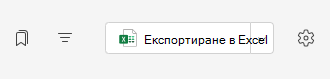Всеки екип на клас има раздел Оценки , където преподавателите могат да преглеждат възложените задачи, както и да следят напредъка на отделните ученици в класа. Използвайте раздела Оценки , за да видите общ преглед на класа, да получите бърз достъп до данните и да отворите или върнете работата на ученика.
Навигиране в раздела "Оценки"
За да отворите раздела Оценки, отидете до желания екип на клас и изберете Оценки.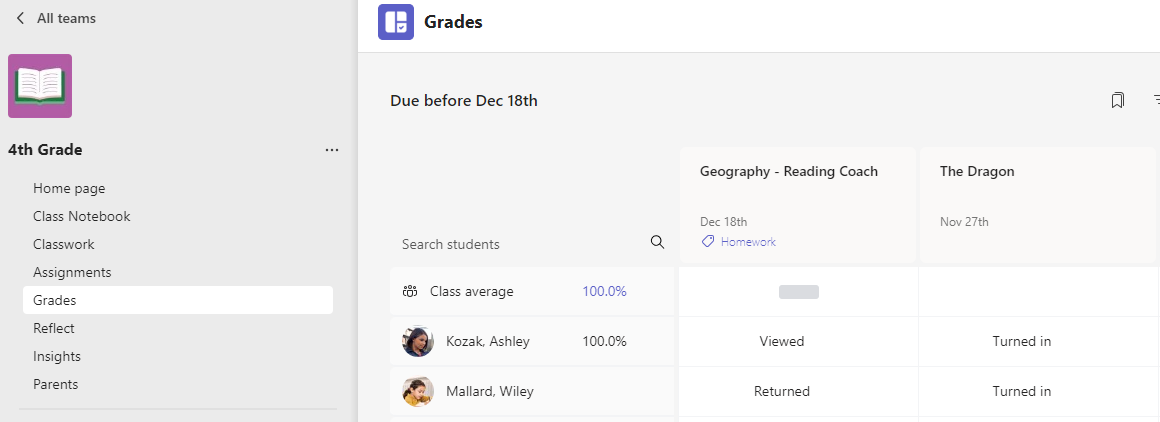
-
Ще видите, че учениците се показват в колона, като възложените им задачи са подред до името им. Възложените задачи са изброени по ред по краен срок, като най-близката дата е в началото.
Забележка: Средната стойност на класа се показва в горната част на списъка с имена на ученици, а средната стойност на всеки ученик се показва до собственото му име. Можете да промените диапазона от дати в горния десен ъгъл, за да видите средната оценка за определен времеви интервал.
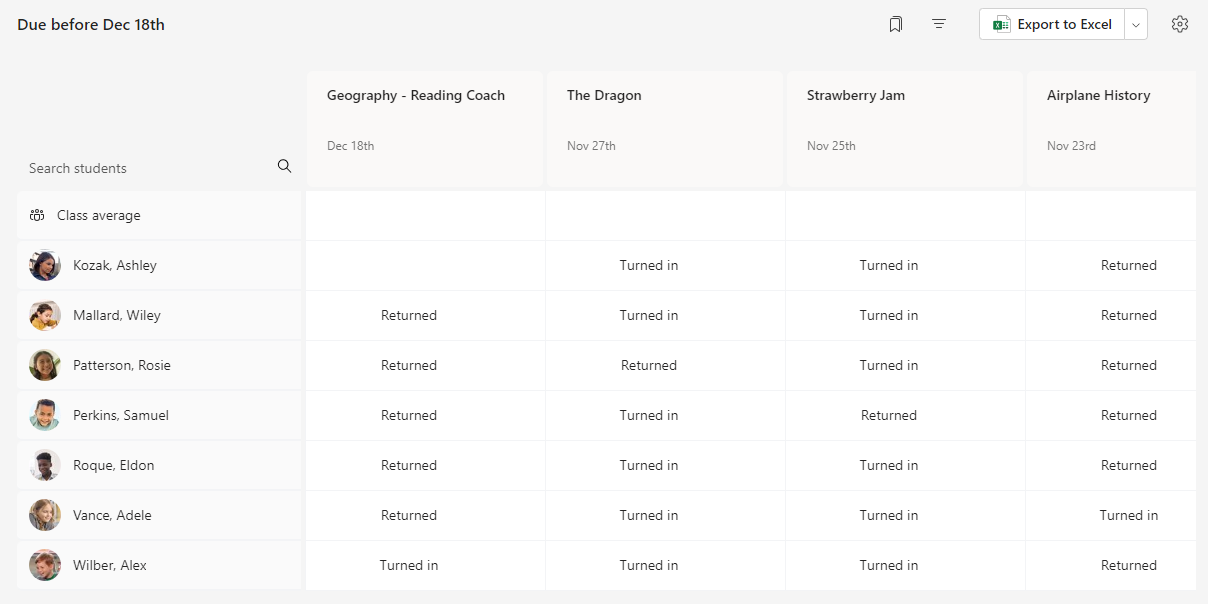
Преглед на възложена задача
Изберете възложена задача, за да я отворите и да прегледате подробните данни.
Експортирайте всички оценки от този клас като .csv файл, като изберете Експортиране в Excel.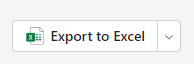
Състояние на работата на учениците
Когато учениците преглеждат и предадат работата си, ще видите състояние в клетката, свързана с тяхното име и възложена задача.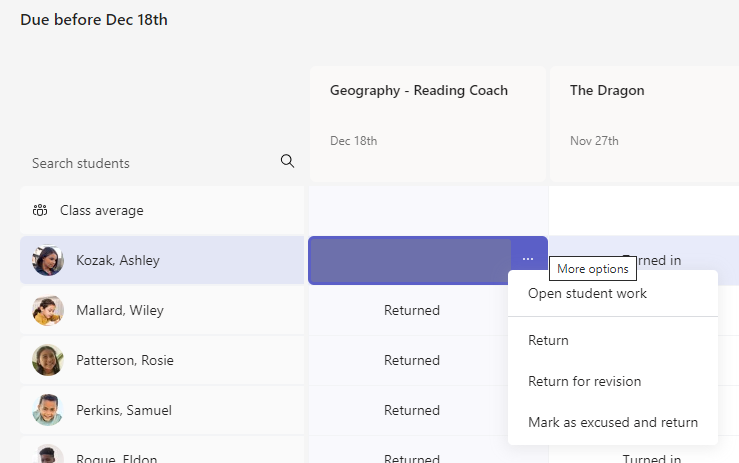
|
Разглежда |
Ученикът е отворил и прегледал възложената задача. |
|
Предаден |
Ученикът е предал задачата и работата му е готова за оценяване. |
|
Върнати точки или точки |
След като сте оценявали работата на ученика, възложените точки ще се покажат. Ще видите Върнато, ако задачата няма точки. |
|
Blank (Празен) |
Все още не е предприето действие по задачата. |
Предприемане на действие върху работата на учениците
Всяка клетка в мрежата на раздела "Оценки " може да се редактира. Просто го изберете, за да направите промяна.
Можете също да изберете Още опции ,
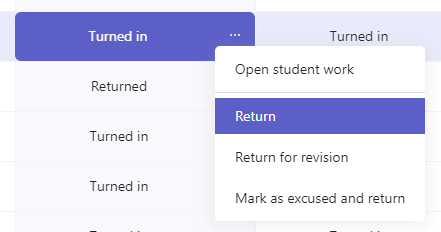
Маркиране на ученика като освободен от задача
1. Отидете до името на ученик в списъка "За връщане ".
Съвет: Натиснете стрелката, за да сортирате учениците във възходящ или низходящ азбучен ред.
2. Изберете стрелката на падащото меню до Връщане, след което изберете Връщане за редакция.
3. Изберете опцията за Маркиране като извинено и връщане.
4. Ще се покаже диалогов прозорец, който ви пита дали искате да маркирате това подаване като извинено. Имайте предвид, че всички данни и точки от бележки ще бъдат премахнати. Обратната връзка все още ще се споделя с ученика.
5. Изберете бутона Маркирай като извине.
6. Учениците, тъй като възложените им задачи са обозначени като извинени, състоянието им ще бъде променено на "Извинено".
Изберете името на ученика, за да видите подробен списък на оценките му в класа до момента.
Съвет: Използвайте лентата за търсене, за да намерите бързо конкретни ученици.
Възложените задачи на всеки ученик са изброени с най-близкия краен срок най-горе по подразбиране. Тук можете да видите заглавието на възложената задача, нейния статус и колко точки са връчени досега.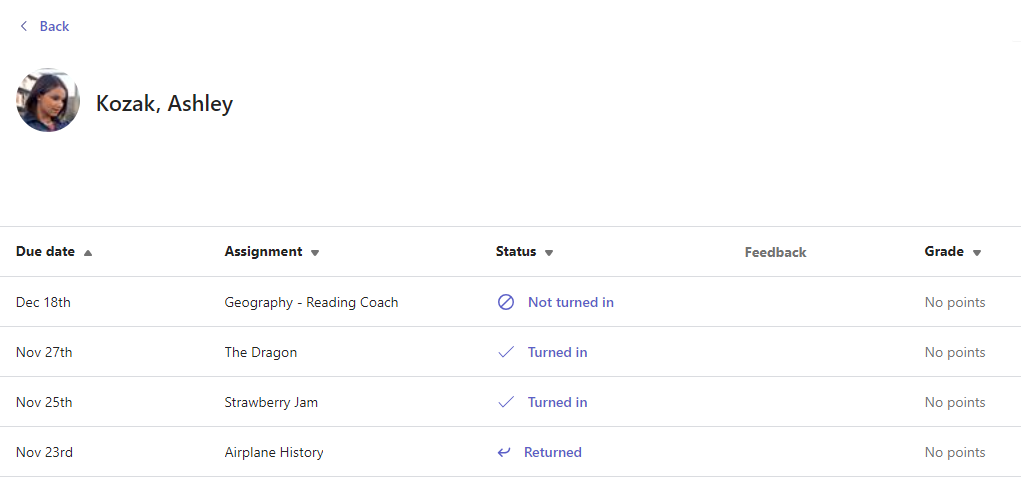
-
Сортирайте възложените задачи по дата или заглавие с помощта на стрелките.
-
За да отворите бързо работата на ученика и да я оценявате, изберете състоянието до задачата.
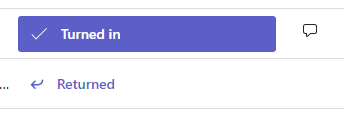
-
Експортирайте всички оценки на един ученик в този клас като .csv файл, като изберете Експортиране в Excel.